Как да приложите прозрачност към SVG

Научете как да приложите прозрачност към SVG графики в Illustrator. Разгледайте как да извеждате SVG с прозрачен фон и да прилагате ефекти на прозрачност.
Можете да намерите много техники за създаване на хубави, спретнати, кръгли капки вода с помощта на Photoshop CS6. Освен ако току-що не сте депилирали колата си и не очаквате дъждовен дъжд след миг, обаче, перфектните водни капчици могат да бъдат доста редки.
В реалния живот е вероятно да срещнете някои небрежни капки и капки. Тази техника симулира този вид. Можете да го използвате, за да добавите искрящи водни капки към цвете, да създадете мокра текстура за художествен ефект или да добавите триизмерна оптична илюзия trompe l'oeil („заблуждава окото“). Следвайте тези стъпки, за да добавите мокри ефекти:
1. Отворете обикновена стара, суха снимка във Photoshop.

Кредит: ©iStockphoto.com/zorani Изображение #6975160
Натиснете D, за да се уверите, че цветовете на предния план и фона във Photoshop са зададени на стойностите по подразбиране черно и бяло.
Изберете Window→Channels, за да изведете панела Channels. От менюто на панела Канали изберете Нов канал.
Този избор създава нов алфа канал за водните капчици.
В областта Цвят показва на диалоговия прозорец Нов канал, изберете бутона за избор Избрани области и задайте непрозрачност на 100%. Щракнете върху OK.
Изберете Филтър→Рендер→Облаци, за да създадете ефект на пъстър облак, който да използвате като основа за вашите произволни водни капчици.
За да видите своя алфа канал, изберете го в панела Канали.
Изберете Image→Adjustments→Threshold и след това преместете плъзгача, за да създадете черни петна, които ще станат водни капчици. Щракнете върху OK.
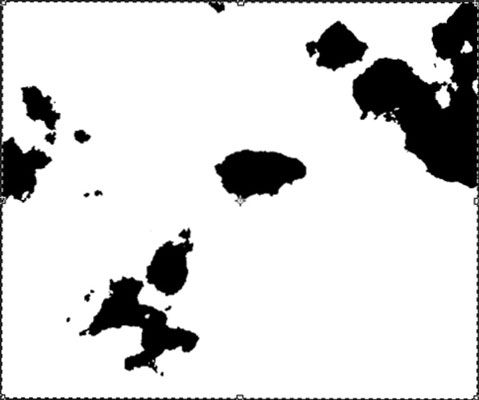
Изберете Filter→Blur→Gaussian Blur и преместете плъзгача Radius достатъчно, за да замъглите назъбените ръбове на капчиците. Щракнете върху OK.
Изберете Filter→Sharpen→Unsharp Mask и регулирайте плъзгачите Amount и Radius, за да затвърдите ръбовете на капчиците. Щракнете върху OK.
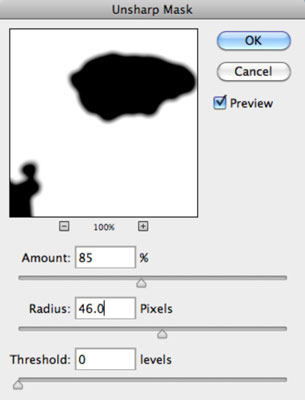
Щракнете с натиснат Ctrl (Command и щракнете върху Mac) върху новия канал в панела Канали, за да заредите избрания от вас избор.

Кредит: ©iStockphoto.com/zorani Изображение #6975160
Щракнете върху RGB канала в панела Канали, за да се върнете към вашата пълноцветна картина.
Капките се появяват като селекции.
Изберете Слой→Нов→Слой чрез копиране, за да създадете нов слой, в който да се намират капчиците.
Изберете Layer→Layer Style и изберете Bevel and Emboss. Посочете опциите си и щракнете върху OK.
Ефектът на скосяване/щамповане добавя трето измерение към капките. Можете да експериментирате с контролите на дълбочината и размера, за да получите точния ефект, който искате.
Ако желаете, можете да изберете Изображение→ Корекции→ Нива, за да потъмните капчиците на фона им. Щракнете върху OK.

Кредит: ©iStockphoto.com/zorani Изображение #6975160
Крайното изображение изглежда като отпечатък, който е напоен с течност.
Научете как да приложите прозрачност към SVG графики в Illustrator. Разгледайте как да извеждате SVG с прозрачен фон и да прилагате ефекти на прозрачност.
След като импортирате изображенията си в Adobe XD, нямате голям контрол за редактиране, но можете да преоразмерявате и завъртате изображенията точно както бихте направили всяка друга форма. Можете също така лесно да закръглите ъглите на импортирано изображение с помощта на ъгловите приспособления. Маскиране на вашите изображения Чрез дефиниране на затворена форма […]
Когато имате текст във вашия Adobe XD проект, можете да започнете да променяте свойствата на текста. Тези свойства включват семейство шрифтове, размер на шрифта, тегло на шрифта, подравняване, разстояние между символите (кернинг и проследяване), разстояние между редовете (водещо), запълване, граница (черта), сянка (падаща сянка) и размазване на фона. Така че нека разгледаме как се прилагат тези свойства. Относно четливостта и шрифта […]
Точно както в Adobe Illustrator, монтажните табла на Photoshop предоставят възможност за изграждане на отделни страници или екрани в рамките на един документ. Това може да бъде особено полезно, ако създавате екрани за мобилно приложение или малка брошура. Можете да мислите за монтажна област като специален тип група слоеве, създадена с помощта на панела Слоеве. Неговото […]
Много от инструментите, които намирате в панела InDesign Tools, се използват за рисуване на линии и форми на страница, така че имате няколко различни начина за създаване на интересни чертежи за вашите публикации. Можете да създавате всичко от основни форми до сложни чертежи в InDesign, вместо да се налага да използвате програма за рисуване като […]
Опаковането на текст в Adobe Illustrator CC не е същото като опаковането на подарък – по-лесно е! Обвиването на текст принуждава текста да се обвива около графика, както е показано на тази фигура. Тази функция може да добави малко креативност към всяко парче. Графиката принуждава текста да се обвие около нея. Първо, създайте […]
Когато проектирате в Adobe Illustrator CC, често се нуждаете от форма с точен размер (например 2 x 3 инча). След като създадете форма, най-добрият начин да я преоразмерите до точни измервания е да използвате панела Transform, показан на тази фигура. Изберете обекта и след това изберете Window→Transform to […]
Можете да използвате InDesign за създаване и модифициране на графики с QR код. QR кодовете са форма на баркод, който може да съхранява информация като думи, числа, URL адреси или други форми на данни. Потребителят сканира QR кода, използвайки своята камера и софтуер на устройство, като смартфон, и софтуерът използва […]
Може да има момент, когато имате нужда от нова снимка, за да изглеждате стара. Photoshop CS6 ви покрие. Черно-бялата фотография е по-ново явление, отколкото си мислите. Дагеротипите и други ранни снимки често имат кафеникав или синкав оттенък. Можете да създавате свои собствени шедьоври в тон на сепия. Тонизираните снимки могат да създадат […]
Използвайки функцията Live Paint в Adobe Creative Suite 5 (Adobe CS5) Illustrator, можете да създадете желаното от вас изображение и да запълните региони с цвят. Кофата на Live Paint автоматично открива региони, съставени от независими пресичащи се пътеки, и ги запълва съответно. Боята в даден регион остава жива и тече автоматично, ако има […]







